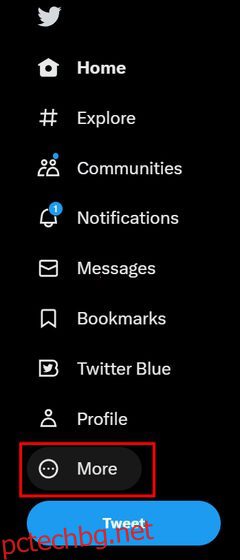В последния си ход при режима на Илон Мъск, Twitter обяви, че ще направи двуфакторно удостоверяване, базирано на SMS, достъпно само за абонатите на Twitter Blue. Тази промяна ще влезе в сила от 20 март 2023 г. Компанията за социални медии ще премахне функцията за SMS 2FA удостоверяване за потребители, които не плащат, като ги накара да преминат към други методи за двуфакторно удостоверяване. Ако искате да запазите акаунта си в Twitter в безопасност и да използвате 2FA, без да плащате за него, сега трябва да разчитате на приложения за удостоверяване на трети страни или хардуерни ключове за сигурност. Като се има предвид това, в тази статия ще ви покажа как да настроите и използвате приложение за двуфакторно удостоверяване (2FA) на трета страна с Twitter.
Съдържание
Как да използвате приложението 2FA с Twitter (2023)
Докато Twitter изключва 2FA, базиран на SMS, който е най-малко сигурният метод, сега ще трябва да използвате приложения за удостоверяване, за да защитите акаунта си, без да плащате пари. За да ви преведем през процеса на настройка и използваемостта на приложения за удостоверяване на трети страни, в това ръководство ще използваме Google Authenticator.
Като алтернатива можете да използвате и други приложения за удостоверяване като Microsoft Authenticator, Authy и LastPass Authenticator. Въпреки това, нека научим как да настроим 2FA в Twitter.
Как да настроите двуфакторно удостоверяване (2FA) в Twitter
За да настроите двуфакторно удостоверяване за вашия профил в Twitter, следвайте стъпките по-долу. Преди да продължим по-нататък, искам да отбележа, че трябва да сте влезли в акаунта си в Twitter на Mac, Windows, Android или iOS устройство за този урок. Процесът остава един и същ за всички платформи, но ние ще използваме уебсайта за настолен компютър в Windows за демонстрационни цели. Това каза, ето как работи:
1. След като влезете, щракнете върху опцията „Още“ в лявата странична лента. Що се отнася до потребителите на Android и iOS, трябва да докоснете иконата „Профил“ в горния ляв ъгъл.
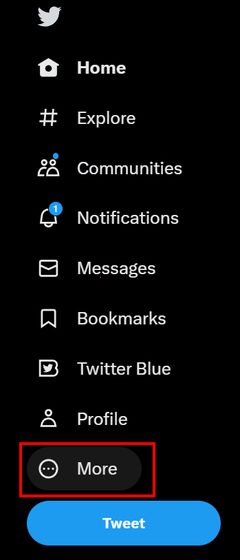
2. След като щракнете върху опцията „Още“, ще се отвори изскачащо меню. Тук трябва да разширите менюто „Настройки и поддръжка“ и да кликнете върху опцията „Настройки и поверителност“. Тази стъпка остава същата и за Android и iOS.
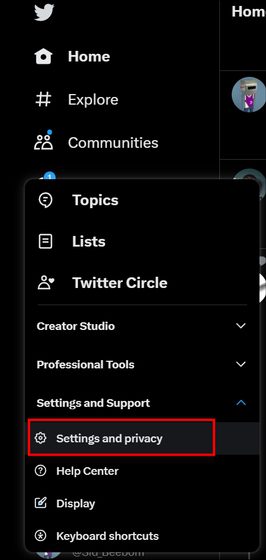
3. След това изберете опцията „Сигурност и достъп до акаунта“ и тя ще се разшири допълнително за повече опции. От разширеното меню изберете опцията „Сигурност“.
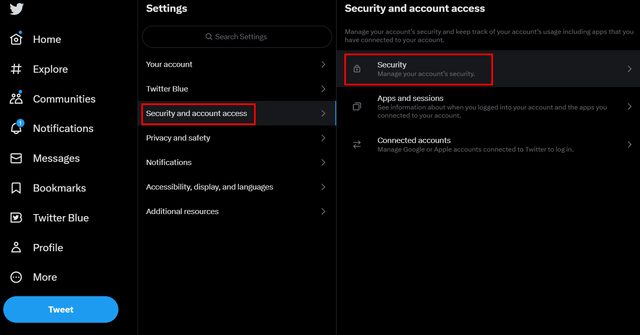
4. В менюто Сигурност изберете опцията „Двуфакторно удостоверяване“ в Twitter.
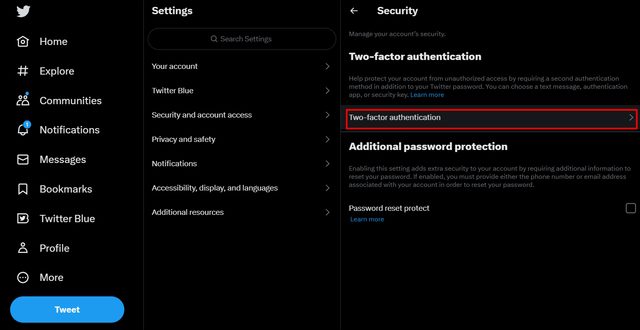
5. След това изберете опцията „Приложение за удостоверяване“ от наличните 2FA методи за проверка.
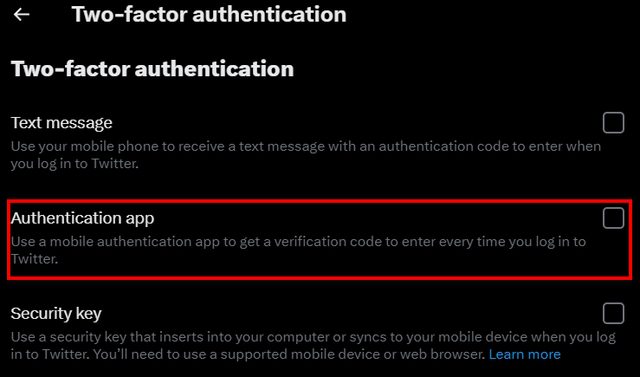
6. След като изберете опцията „Приложение за удостоверяване“, Twitter ще ви подкани да въведете паролата си. Въведете паролата и щракнете върху „Потвърди“, за да продължите.
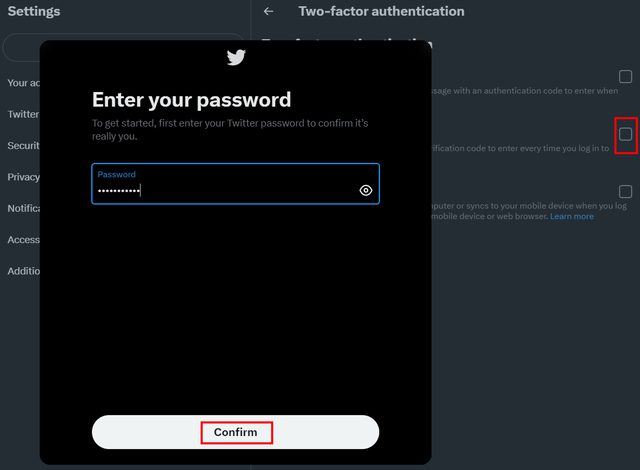
7. Ако никога не сте активирали двуфакторно удостоверяване в Twitter в миналото, уебсайтът на социалните медии първо ще ви помоли да удостоверите своя имейл адрес.
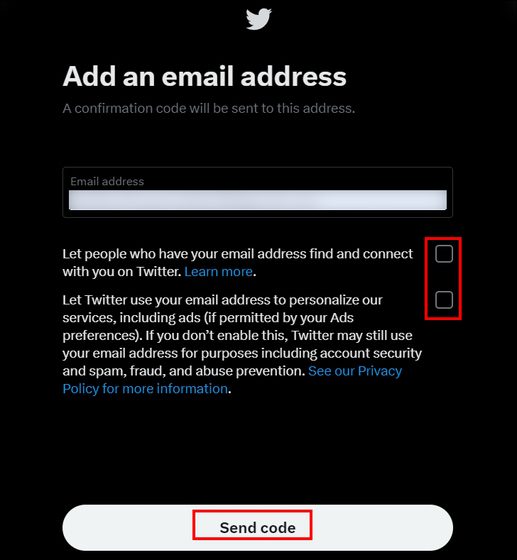
8. Въведете своя имейл адрес в Twitter и щракнете върху „Изпращане на код“, за да получите 6-цифрен код за потвърждение във входящата си кутия. Въведете този 6-цифрен код, за да потвърдите своя имейл и да се подготвите за процеса на двуфакторно удостоверяване.
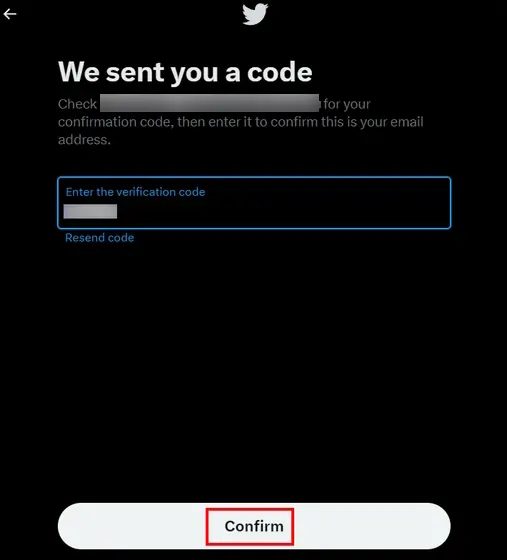
9. Както споменахме по-горе, ние използваме Google Authenticator за тази демонстрация. Но тъй като Google Authenticator не поддържа онлайн резервни копия, не забравяйте да запазите копие на резервните кодове със себе си. Кликнете върху „Вземете резервен код“ в Twitter и ги запазете в приложение за водене на бележки или изпратете кодовете до себе си.
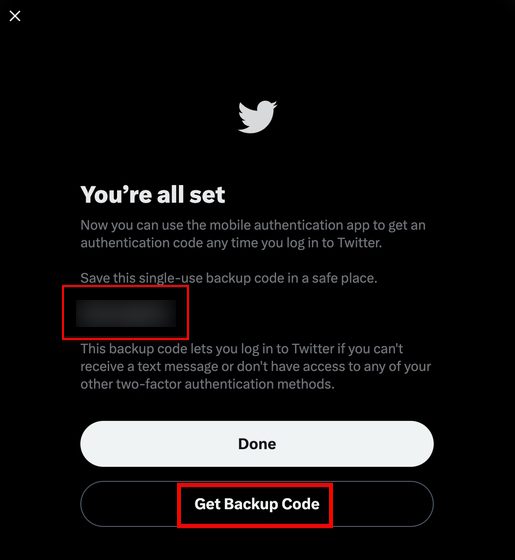
10. На следващия екран щракнете върху опцията „Започнете“ за двуфакторно удостоверяване в Twitter.
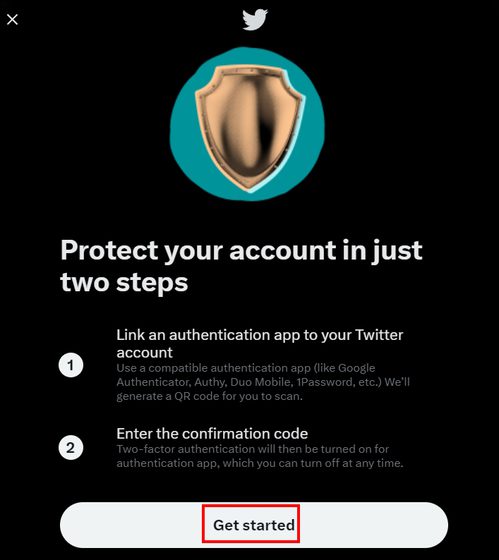
11. След това Twitter генерира уникален QR код за вашия акаунт, който трябва да сканирате с помощта на Google Authenticator или друго 2FA приложение.
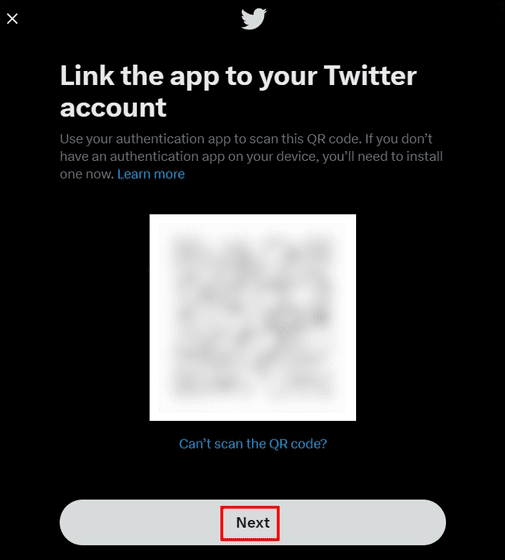
Сега трябва да инсталирате приложението Google Authenticator на вашия смартфон и да свържете акаунта си в Twitter с него. За допълнителни стъпки вижте раздела по-долу, където сме описали как можете да използвате приложение за удостоверяване на трета страна за 2FA кодове в Twitter.
Как да използвате приложението Authenticator на трета страна с Twitter
Google Authenticator е наличен за Android и iOS от много години. Приложението работи без да изисква интернет връзка и можете да добавите няколко акаунта за двуфакторно удостоверяване. Той генерира нов код за удостоверяване на всеки 30 секунди, за да влезе безопасно в акаунтите, свързани с него.
Важно е да се отбележи, че Google не предлага функция за онлайн архивиране в приложението за удостоверяване. Така че, ако загубите устройството, на което е инсталирано приложението, или изтриете приложението по погрешка, ще загубите достъп до акаунтите. В такъв случай ще трябва да разчитате на резервни кодове или да пренастроите 2FA за всяко приложение отново.
Ако не сте абонат на Twitter Blue, използването на приложение на трета страна за 2FA може да изглежда трудна задача, но предлага по-висока сигурност от влизането чрез SMS. Следвайте стъпките по-долу, за да свържете акаунта си в Twitter с приложение за удостоверяване на трета страна.
1. Първо изтеглете и инсталирайте приложението Google Authenticator (безплатно, Android и iOS) на вашия смартфон.
2. След това отворете приложението и докоснете опцията „Сканиране на QR код“.
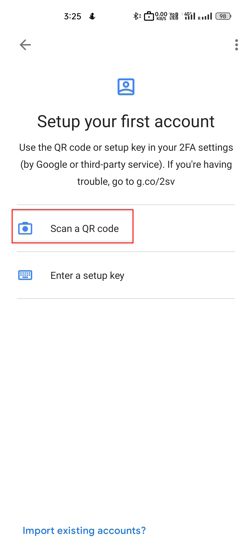
3. Сканирайте QR кода, показан на уебсайта или мобилното приложение на Twitter, и акаунтът ви ще бъде свързан с приложението Google Authenticator. Сега ще видите шестцифрен 2FA код за влизане в приложението за удостоверяване на трета страна.
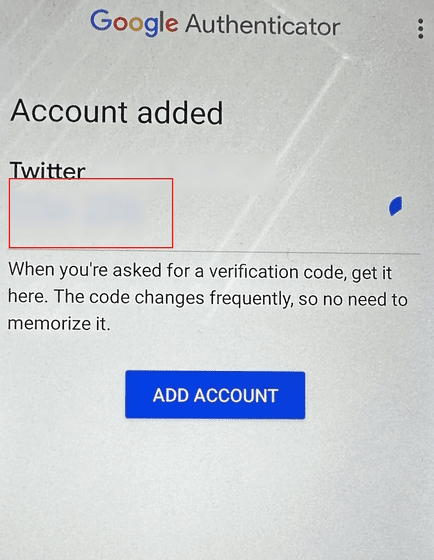
4. Приложението автоматично ще генерира 6-цифрен уникален код, който ще продължи 30 секунди, преди да изтече. Трябва да въведете кода на уебсайта или приложението Twitter, за да завършите процеса на настройка на 2FA.
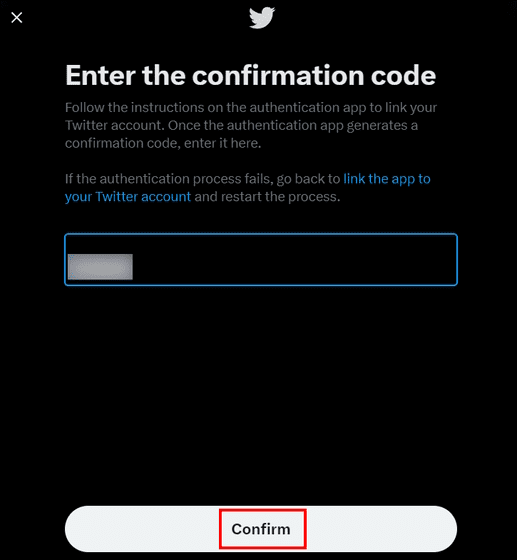
5. И това е всичко. Така че следващия път, когато влезете в акаунта си в Twitter, ще трябва да въведете 6-цифрения код от приложението за удостоверяване, което използвате, за да влезете успешно.
Защо двуфакторното удостоверяване е важно?
Двуфакторното удостоверяване е жизненоважно за поддържане на сигурността на вашия Twitter акаунт. 2FA добавя допълнителен слой сигурност и защита към вашия акаунт. Това означава, че всеки път, когато искате да влезете във вашия акаунт в Twitter, ще трябва да въведете допълнителен код, който ще бъде уникален за вашия акаунт, в допълнение към вашата парола.
Кодът за потвърждение ще бъде достъпен за вас в реално време чрез приложението за удостоверяване на трета страна. Twitter допълнително гарантира, че имате потвърден имейл ID, определен за вашия профил, за да подсили сигурността на вашия акаунт.
Защитете акаунта си в Twitter с двуфакторно удостоверяване
След като Twitter премахна опцията за двуфакторно удостоверяване на базата на съобщения за потребители, които не плащат, използването на приложение на трета страна има по-голям смисъл за защита на вашия акаунт. Надяваме се, че тази статия ще ви помогне в случай, че искате да активирате 2FA за вашия акаунт в Twitter, но не желаете да се включите в Twitter Blue. И така, какво мислите за този интригуващ нов ход на Twitter? Кажете ни вашите мнения в коментарите по-долу